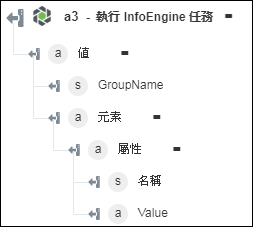執行 InfoEngine 任務
使用「執行 InfoEngine 任務」動作可執行在 Windchill 實例上配置的 InfoEngine 任務。此動作支援下列類型的 InfoEngine 任務:
• 「內建任務」- Windchill 安裝提供的現成任務。
• 「自訂任務」- 您可建立的自訂任務。
|
|
InfoEngine 任務的任務定義必須為「已啟用 HTTP 存取」。這樣才能從 ThingWorx Flow 呼叫任務。
|
完成下列步驟,可在工作流程中使用「執行 InfoEngine 任務」動作:
1. 將 Windchill 下的「執行 InfoEngine 任務」動作拖曳至畫布,將指標置於動作上,然後按一下  或連按兩下該動作。「執行 InfoEngine 任務」視窗即會開啟。
或連按兩下該動作。「執行 InfoEngine 任務」視窗即會開啟。
2. 視需要編輯「標籤」。依預設,標籤名稱與動作名稱相同。
3. 欲新增 Windchill 連接器類型,請參閱支援的 Windchill 連接器類型。
如果您之前已新增連接器類型,請選取適當的「連接器類型」,然後在「連接器名稱」下,選取連接器。
4. 按一下「測試」,驗證連接器。
5. 按一下「Map 連接器」以使用與您用來填入輸入欄位之連接器不同的連接器來執行動作。在「執行時間連接器」欄位中,提供有效的 Windchill 連接器名稱。如需有關「Map 連接器」的詳細資訊,請參閱使用 Map 連接器。
6. 在「Info Engine 任務類型」清單中,選取任務,然後執行其各自的任務:
Info Engine 任務類型 | 任務 |
|---|---|
「內建任務」 | a. 在「Info Engine 任務名稱」清單中,選取下列其中一個選項: ◦ Multilevel_Components - 擷取零件清單資訊。 ◦ 「查詢」- 擷取中繼資料。 b. 欲提供參數值,請選取要為表單中所列的個別輸入欄位提供輸入的「表單」,或選取「指派 JSON」來指定具有所有必要輸入的單一 JSON。 |
「自訂任務」 | a. 在「Info Engine 任務名稱」欄位中,提供 Windchill 中的自訂任務名稱。例如:wt/federation/delegates/windchill/CreateObject.xml b. 按一下「顯示其他欄位」。 c. 欲提供參數值,請選取要為表單中所列的個別輸入欄位提供輸入的「表單」,或選取「指派 JSON」來指定具有所有必要輸入的單一 JSON。 |
7. 按一下「顯示其他欄位」,查看其他欄位。
◦ 在「取得 OData 註解」中,選取 true 以在輸出中包括 OData 注釋。預設值為 false。
8. 按一下「完成」。
輸出結構描述